Autor:
Peter Berry
Loomise Kuupäev:
14 Juuli 2021
Värskenduse Kuupäev:
1 Juuli 2024

Sisu
Mobiilsete platvormide populaarsuse levikuga saate WhatsAppi oma mobiilseadmesse alla laadida nende vastavatest rakenduste poodidest! Pärast seda on WhatsAppi installimine sama lihtne kui käsi.
Sammud
1. meetod 3-st: kasutage iOS-i
Klõpsake rakendusel "App Store".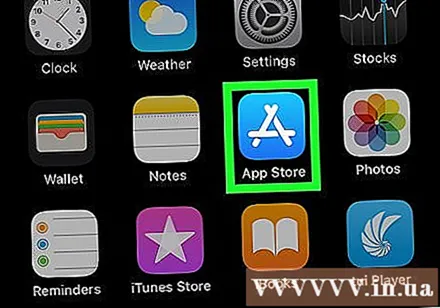
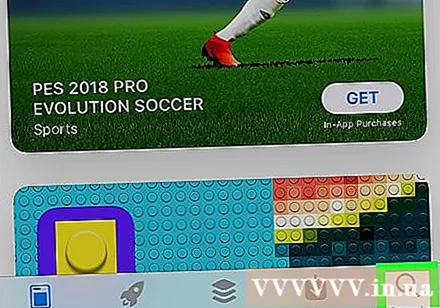
Klõpsake nuppu Otsing (Otsing). Nupp asub ekraani all.
Tippige "WhatsApp".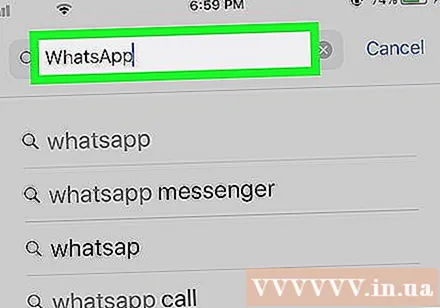
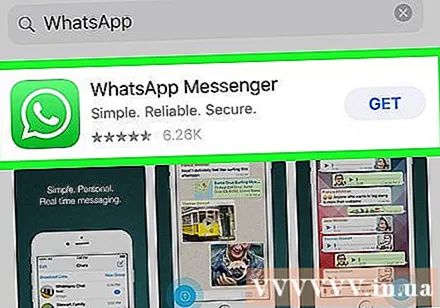
Klõpsake nuppu "whatsapp". See on rippmenüü esimene tulemus.
Klõpsake nuppu Hangi (VÕTA). Nupp asub jaotisest „WhatsApp Messenger” paremal.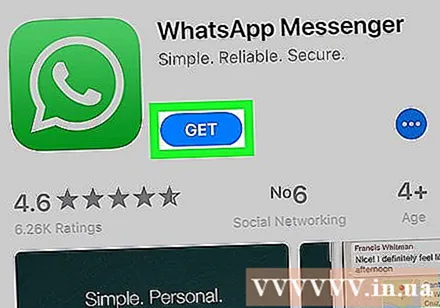
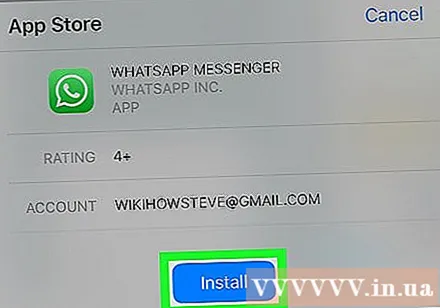
Klõpsake nuppu PAIGALDA (SEADISTAMINE).
Sisestage oma Apple ID ja parool. Pärast seda algab WhatsAppi allalaadimine.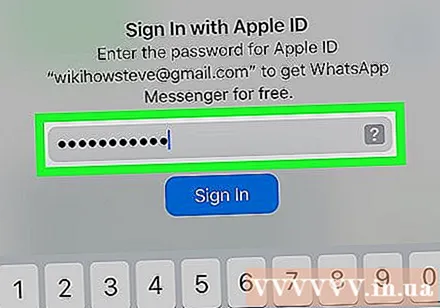
- Allalaadimist saab alustada ilma Apple ID teabeta.
2. meetod 3-st: Androidi kasutamine
Avage Google Play pood.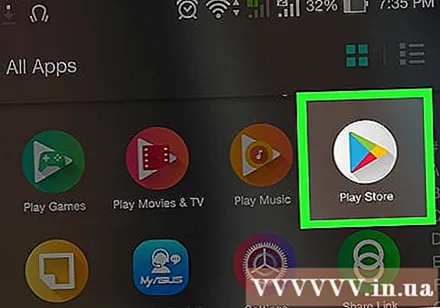
Klõpsake luubi ikooni.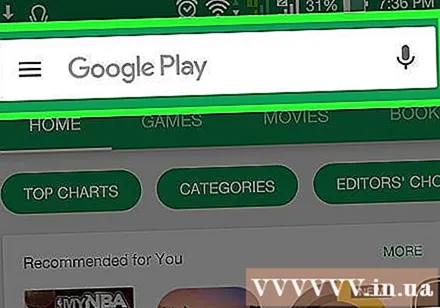
Tippige "WhatsApp".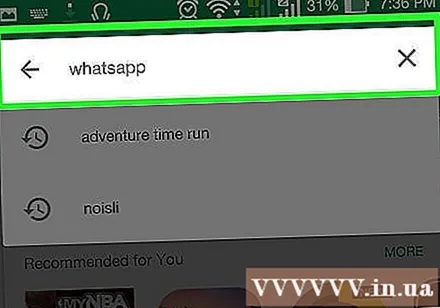
Klõpsake nuppu Mine (Mine).
Klõpsake nuppu "WhatsApp Messenger".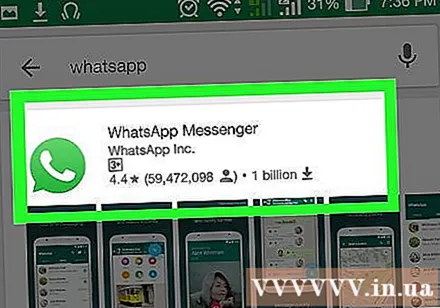
Klõpsake nuppuInstallige. Nupp asub ekraani paremas ülanurgas.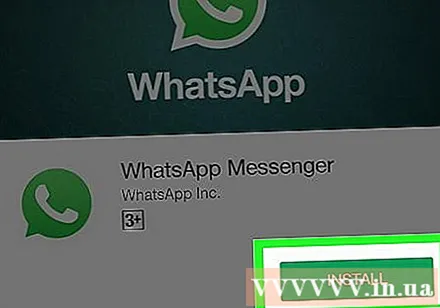
Klõpsake nuppu Nõus (Kinnitatud), kui vaja. Pärast seda algab rakenduse allalaadimine. reklaam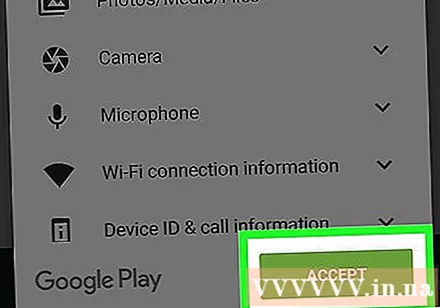
Meetod 3/3: Windows Phone'i kasutamine
Avage rakendus "Marketplace".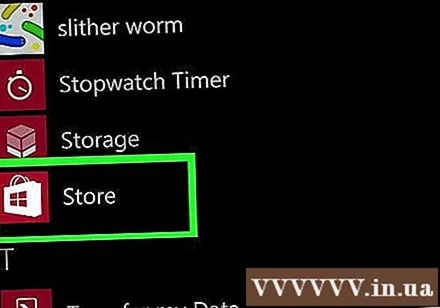
Klõpsake nuppu Rakendused (Taotlus).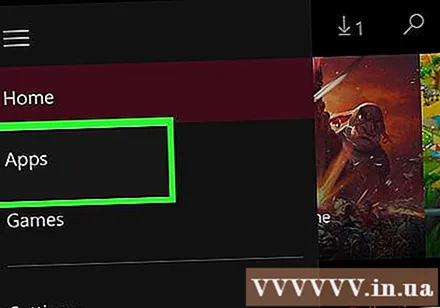
Klõpsake otsingukasti. Raam on ekraani ülaosas.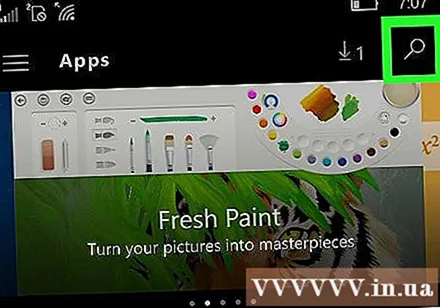
Klõpsake nuppu "WhatsApp".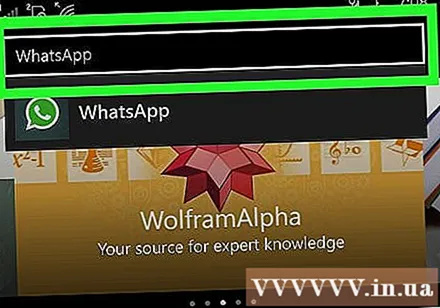
Klõpsake nuppu "WhatsApp". Tulemused kuvatakse tippimise ajal otsingukasti all.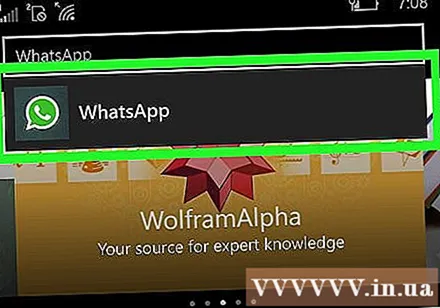
Klõpsake nuppu Installige. Nupu leiate WhatsAppi ekraani ülaosast. Pärast klõpsamist Installige, WhatsApp hakkab alla laadima. reklaam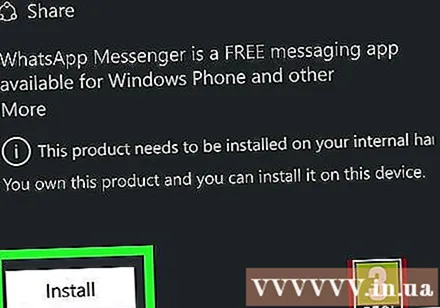
Nõuanne
- Kui olete WhatsAppi alla laadinud, saate selle oma telefoninumbri ja kontaktide abil installida.
Hoiatus
- Enne rakenduse allalaadimist veenduge, et teie telefonil oleks WhatsAppi toetamiseks piisavalt mälu.



